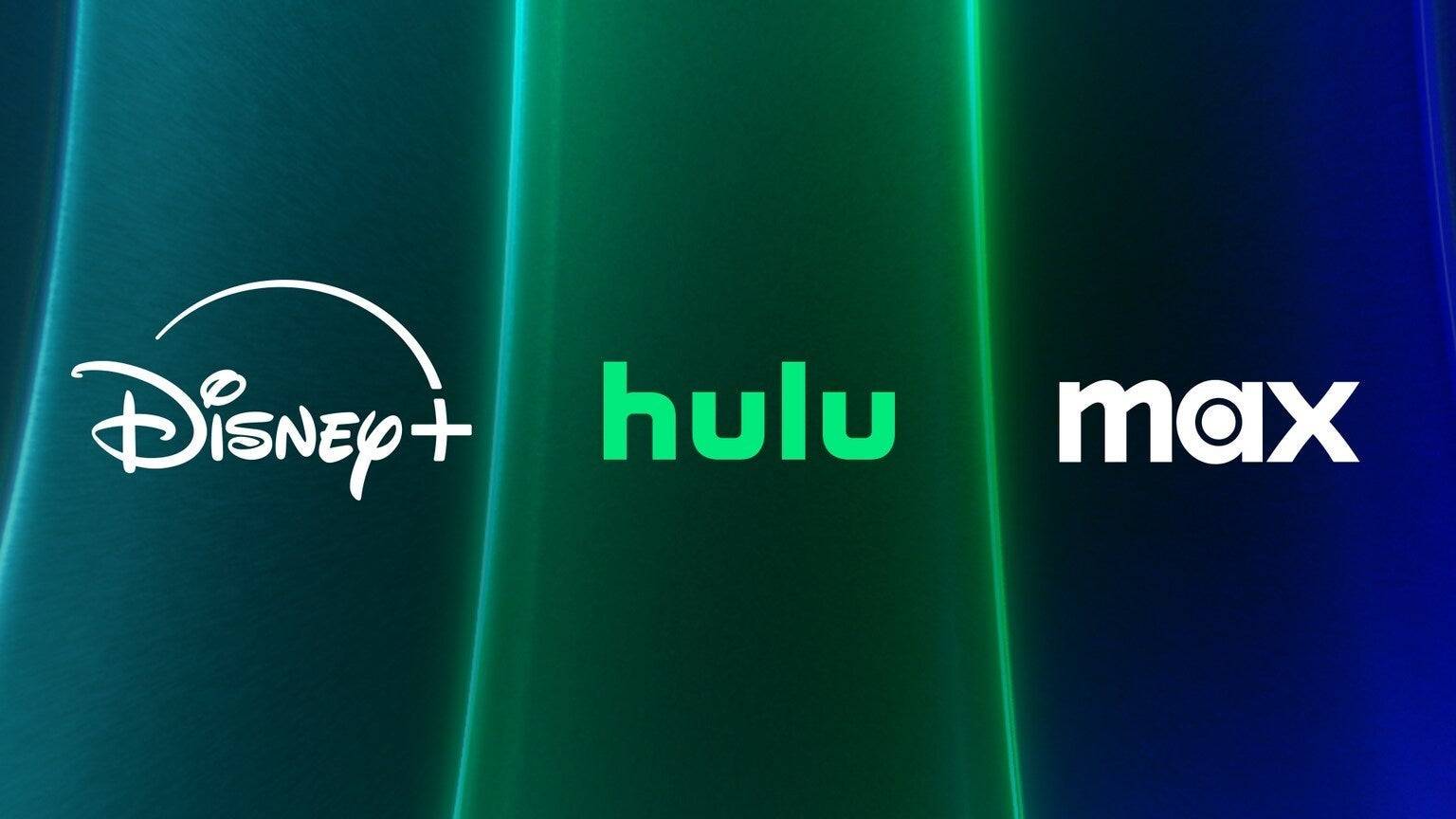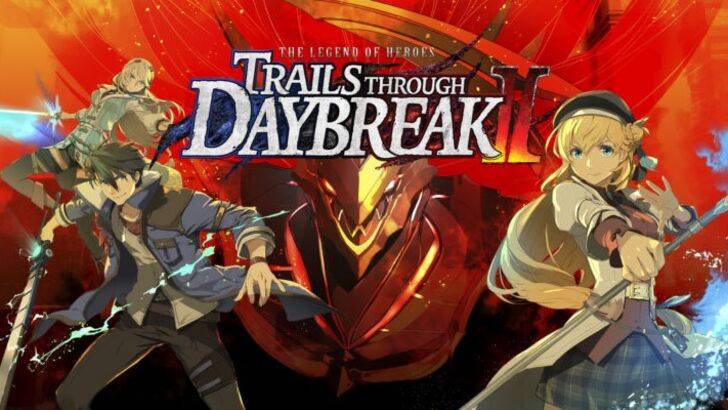Моды могут значительно улучшить ваш игровой опыт в *Ready или нет *, предлагая новый контент и функции, которые могут сделать игру еще более захватывающей. Тем не менее, они также могут ввести проблемы с стабильностью и не дать вам играть с друзьями, у которых не установлены такие же моды. Если вы сталкиваетесь с этими проблемами, вот исчерпывающее руководство о том, как удалить все моды из *готовых или нет *.
Как удалить моды в готовых или нет
Независимо от того, установили ли вы моды вручную, через диспетчер Nexus Mod или через Mod.io, вы можете легко удалить их, выполнив эти шаги:
- Запустить *готово или нет *.
- Отписаться от всех модов в внутриигровом меню мода, чтобы они не были загрузки после удаления.
- Закрыть *Готово или нет *.
- Откройте Steam, щелкните правой кнопкой мыши * готово или нет * в вашей библиотеке и выберите свойства.
- Перейдите в установленные файлы, затем нажмите «Обзор», чтобы получить доступ к папке игры.
- Перейдите к * готово или нет *> контент> Paks.
- Удалите все в папке Paks, затем удалите саму папку Paks.
- Нажмите Windows+R, введите %localappdata %и нажмите Enter.
- Найдите папку * готовой или нет *, перейдите к сохраненным> Paks, а также удалите эту папку Paks.
- Теперь вы успешно удалили все моды из игры.
- Чтобы убедиться, что не останется ошибки, щелкните правой кнопкой мыши * готово или нет * в Steam, перейдите в свойства> Установленные файлы и выберите проверку целостности игровых файлов.
Если вы не планируете снова использовать моды, подумайте о том, чтобы дать вашей игре свежий переустановка. Хотя это и не необходимо, это может помочь обеспечить чистый лист.
Связанный: как исправить «Действие ошибки сериализации, необходимое» в готовых или нет
Почему вы должны удалять моды в готовых или нет?
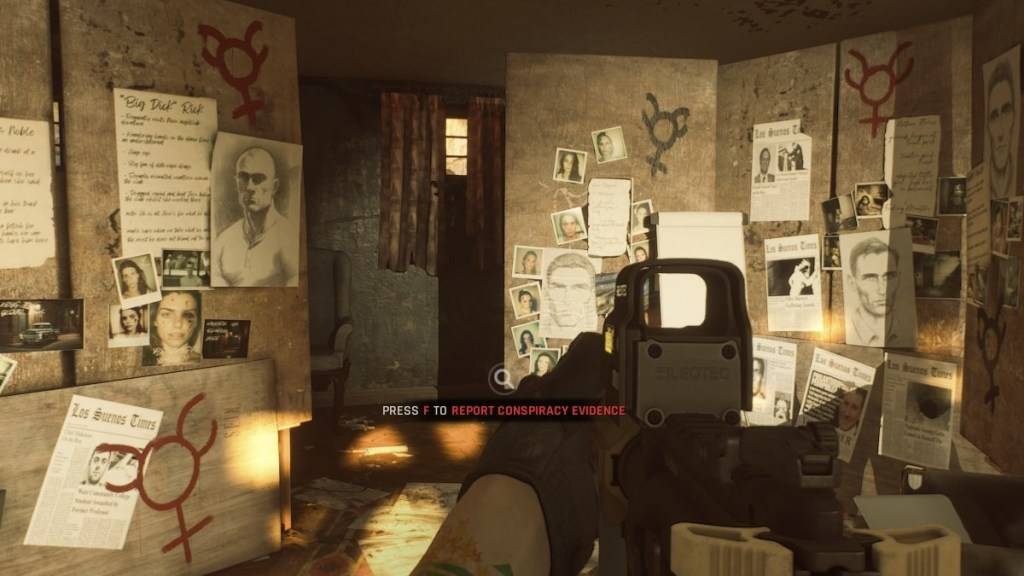
Кроме того, если вы хотите играть с друзьями, у которых нет модов, вам нужно удалить свои моды, чтобы обеспечить совместимость и плавный многопользовательский опыт.
*Готово или нет, теперь доступен для ПК.*